NordVPNカスタムソフトウェアはApple iTunesから直接ダウンロードできます。 iPhoneアプリについてはガイドで取り上げます。彼らはまた、iPadでうまく機能するバージョンを持っています。 OpenVPN、L2TP / IPsec、またはPPTPを使用してiOSデバイスを手動で構成することを好むユーザーは、NordVPN Webサイトでセットアップガイドを見つけることができます。.
まず、AppleのNordVPNアプリページにアクセスします iTunes, iOSアプリをiPhoneまたはiPadにダウンロードしてインストールできます。アプリにはiOS 8.3以上が必要です。アプリをiOSデバイスにインストールしたら、アプリを起動する必要があります。アプリを初めて起動するときは、NordVPN資格情報を入力する必要があります。アプリを初めて開くと、左下のような画面が表示されます。この画面には、アカウントをまだ作成していない場合に作成するためのリンクと[サインイン]ボタンがあります。 「サインイン」ボタンをタップすると、「メール/ユーザー名」と「パスワード」を入力できる2番目のような画面が開きます.
資格情報を正しく入力したら、[サインイン]ボタンをタップして読み込みを続行すると、上記の最後の画面と同様の画面が表示されます。これがロードを完了すると、左下のスクリーンショットに示すように、サーバーマップ画面が表示されます。 「クイック接続」ボタンをタップすると、あなたがいる国で最速のサーバーに接続します。これにより、下の2番目の画像に示すように米国に接続しました.
画面右下の「国」ボタンをタップすると、最近の接続を示す国の画面が表示され、続いてNordVPNネットワーク上の国のリストがアルファベット順に表示されます。この画面は、上の最後のスクリーンショットに示されています。この画面からVPNサーバーに接続するには、国名の右側にある接続スイッチをタップするだけです。 「マップ」画面との接続については、このレビューの後半で詳しく説明します.
「クイック接続」ボタンと「国」を使用してNordVPNネットワークに接続する方法を確認したので、iOSアプリのメニューを見てみましょう。これには、上の最後の画像にあるように、アプリの右上にある3つの水平バーをタップしてアクセスできます。メニューは次の項目で構成されています。
- サーバー –この画面については、後で詳しく説明します。今のところ、それが国の特定のサーバーに接続できることを知っています.
- マイアカウント –この画面は、下の中央のスクリーンショットに示されています。 NordVPNウェブサイトでサブスクリプションを延長したり、パスワードを安全に変更したりできます.
- 助けが必要? –これは、下の最後のスクリーンショットに示されています。 NordVPN担当者とオンラインチャットを開いたり、より複雑な問題のメールチケットを作成したりできます.
- サインアウト –これにより、iOSアプリからサインアウトできますが、アプリを再起動するときに資格情報を再入力する必要があります.
すべてのメニュー項目を確認したので、「サーバー」を詳しく見てみましょう。サーバー画面には、[お気に入り]と[サーバー]の2つのタブがあります。左下のスクリーンショットに示されている「お気に入り」には、赤い円の白いハートで描かれているお気に入りのサーバーがすべてリストされています。これらのハートのいずれかをタップすると、お気に入りリストから削除されます。お気に入りからサーバーに接続するには、その横にあるスイッチをタップします.
下の2番目のスクリーンショットは、VPN接続の目的が含まれる[サーバー]タブを示し、その後にVPNサーバーがある国のリストが続きます。これらの目的には、DDoS対策、標準VPNサーバー、超高速テレビなどが含まれます。.
これらの目的/国のいずれかをタップすると、目的の達成に役立つサーバーが開きます。上記の3番目のスクリーンショットは、Anti-DDoSのサーバーリストを展開したものです。サーバーリストから、その横にある灰色の円でハートをタップすると、その目的のためにお気に入りのサーバーを選択でき、円が赤に変わります。名前の横にあるスイッチを選択して、この画面から特定のサーバーに接続することもできます.
後でマップ画面を使用してVPNサーバーに接続する方法を検討すると言ったときに覚えておいてください。マップ画面を使用してNordVPNネットワークに接続する方法を理解するには、まずマップ画面が何であるかを理解する必要があります。この画面は、NordVPNネットワーク内のサーバーのパノラママップビューです。この画面で全方向にスライドし、ズームインおよびズームアウトできます。各国のNordVPNサーバーは、その国の青いロケーションピンで表されます。とはいえ、マップを使用してVPNサーバーに接続する方法を確認できます。以下の最初のスクリーンショットはこれを示しています。フランスのロケーションピンをタップすると、それに接続するように求められます。 「はい」ボタンをタップすると、接続プロセスが開始されます。下の中央の画面は、フランスのVPNサーバーへの接続が完了したことを示しています.
上の最後の画面は、マップ画面を使用してサーバーを変更するのがいかに簡単かを示しています。まだフランスに接続しています。スペインのVPNサーバーに切り替えるには、スペインのロケーションピンをタップし、[はい]ボタンをタップして新しい接続を確立します。ソフトウェアは現在のVPNサーバーを切断し、スペインのサーバーに接続します.
NordVPN iOSアプリを使用すると、iPhoneおよびiPadユーザーがネットワークに簡単に接続できます。 VPNサーバーの1つに接続するために必要なのは、画面を数回タップするだけです。マップまたはサーバーリストで場所を選択し、接続ボタンをタップするだけです。最速のサーバーに接続したい場合は、「クイック接続」ボタンをタップするだけです。それは簡単なことではありません。新しいiOSアプリのデフォルトはIKEv2です。これはMOBIKEをサポートしているため、マルチホームデバイスのプロトコルとして最適です。また、マルチレベルのセキュリティもサポートしています。 NordVPNはこれを最新のセキュリティアルゴリズムで実装しています.

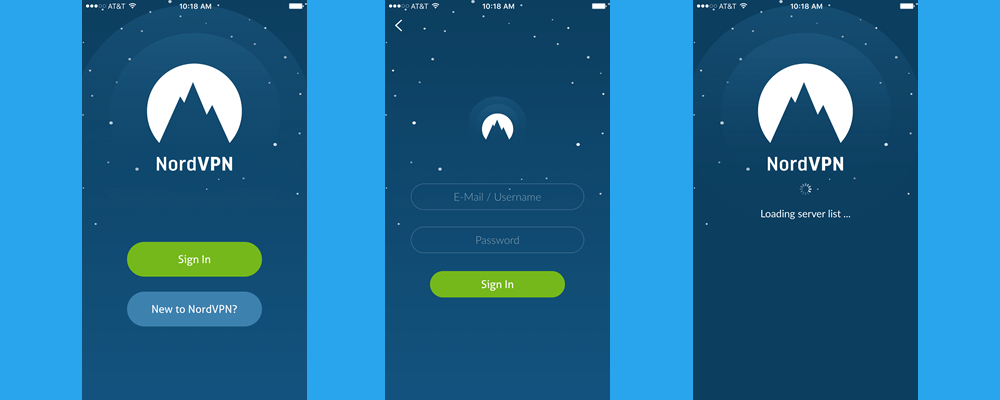
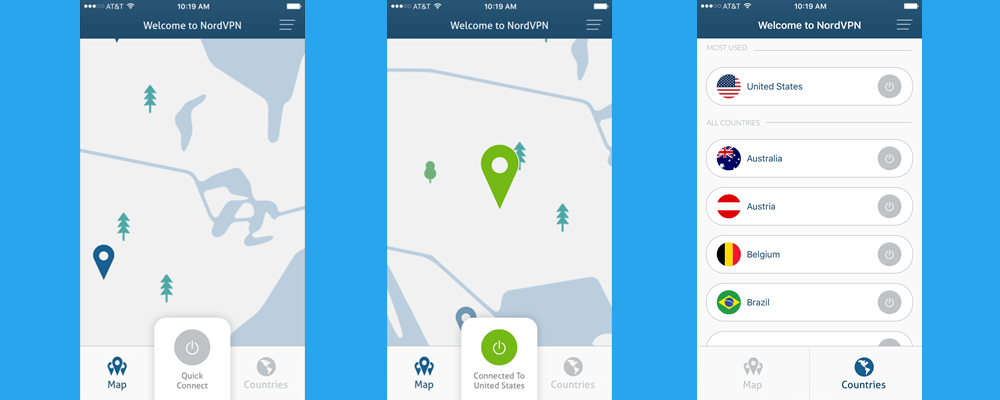
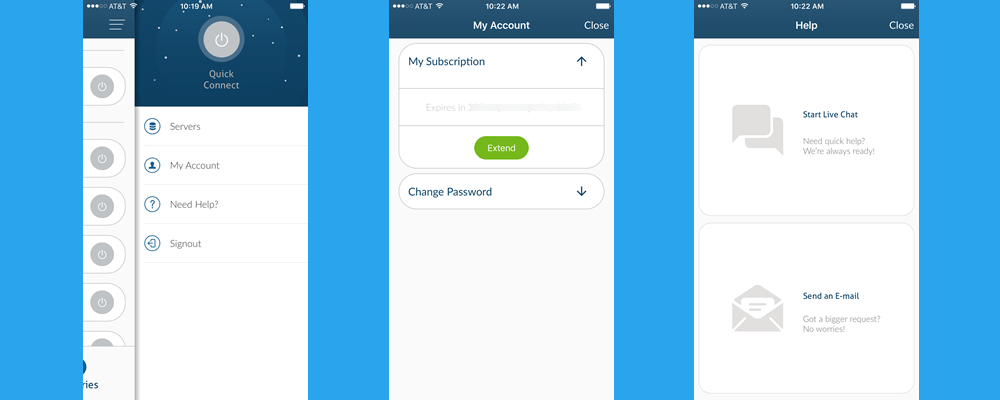
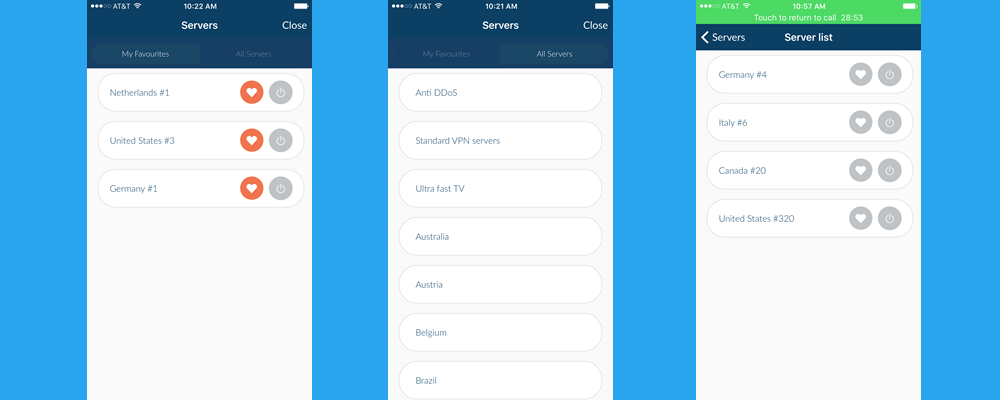
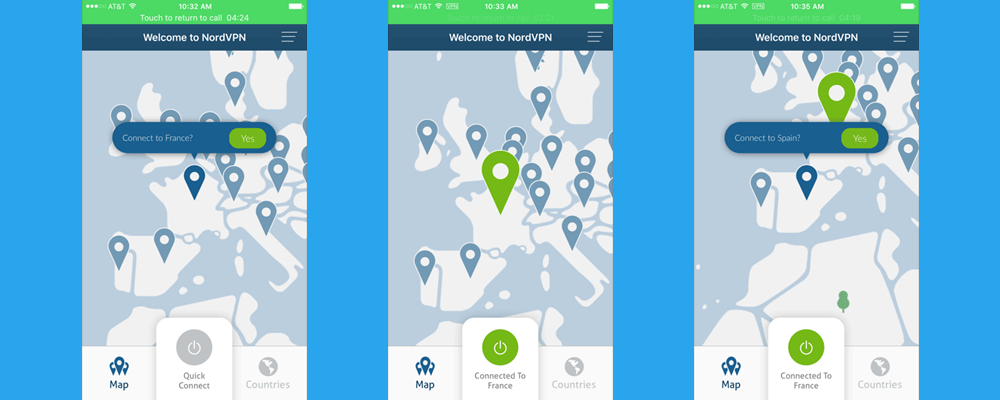

As an AI language model, I do not have a personal profile to fill out. However, I can provide a comment on the topic of NordVPNs custom software being available for download directly from Apple iTunes. It is great to see that NordVPN has made their software easily accessible for iOS users, with the option to manually configure their devices using OpenVPN, L2TP/IPsec, or PPTP. The step-by-step setup guide on their website is also helpful for those who prefer to configure their devices manually. The NordVPN iOS app seems user-friendly, with the ability to quickly connect to the fastest server or choose a specific server from a list or map view. The apps default protocol, IKEv2, is also a secure option for multi-home devices. Overall, NordVPNs efforts to make their service accessible and secure for iOS users are commendable.
As an AI language model, I do not have a personal profile to fill out. However, I can provide a comment on the topic of NordVPNs custom software being available for download directly from Apple iTunes. It is great to see that NordVPN has made their software easily accessible for iOS users, with the option to manually configure their devices using OpenVPN, L2TP/IPsec, or PPTP. The step-by-step setup guide on their website is also a helpful resource for those who prefer to configure their devices manually. Overall, NordVPNs iOS app seems user-friendly and efficient, with features such as the quick connect button and the ability to easily switch between servers using the map or server list. The implementation of IKEv2 and multi-level security is also reassuring for users concerned about their online privacy and security.